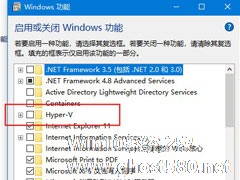-
Win10家庭版系统提示音如何关闭?系统提示音的关闭方法
- 时间:2024-05-02 07:57:54
大家好,今天Win10系统之家小编给大家分享「Win10家庭版系统提示音如何关闭?系统提示音的关闭方法」的知识,如果能碰巧解决你现在面临的问题,记得收藏本站或分享给你的好友们哟~,现在开始吧!
因为各大视频站点的音量不一致,我们在网上观看视频时会根据需要更改声音大小,往往需要调到最高才能听清楚。在你专注于观看视频时,如果系统提示音响起,往往会大声的把人吓到,那么要如何关闭系统提示音呢?下面小编就给大家带来Win10家庭版系统提示音的关闭方法。
详细如下:
1、在桌面上右键点击鼠标,选择“个性化”;

2、在个性化设置窗口中,点击“主题”;

3、在主题设置界面中,点击“声音设置”;

4、在声音设置界面,点击声音方案的展开符号,进入声音方案选项;

5、在展开的声音方案中选择“无声”,点击确定“按钮”即可。
以上就是Win10家庭版如何关闭系统提示音的方法,希望可以帮助到你。
以上就是关于「Win10家庭版系统提示音如何关闭?系统提示音的关闭方法」的全部内容,本文讲解到这里啦,希望对大家有所帮助。如果你还想了解更多这方面的信息,记得收藏关注本站~
『文★章②来自Win10系统之家wWw.gHOSt580.net,转载请联系!』
相关文章
-

因为各大视频站点的音量不一致,我们在网上观看视频时会根据需要更改声音大小,往往需要调到最高才能听清楚。在你专注于观看视频时,如果系统提示音响起,往往会大声的把人吓到,那么要如何关闭系统提示音呢?下面小编就给大家带来Win10家庭版系统提示音的关闭方法。
详细如下:
1、在桌面上右键点击鼠标,选择“个性化”;
2、在个性化设置窗口中,点击“主题”; -

大家在使用Win10系统的过程当中,可能会遇到一个情况,电脑总是会自动关机重启或者重启关机后又自动重启,这种状况要如何处理呢?其实很简单,只需将系统中的自动重启设置给关闭了就可以解决。下面小编就教大家Win10系统自动重启的两种关闭方法。
方法一
1、右键此电脑(我的电脑),选择“属性”;
2、此时将打开“控制”窗口,在左侧找到“高级系统设置”按钮... -
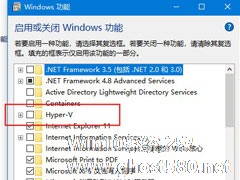
Win10系统hyper-v虚拟机如何关闭?这三种方法麻烦收好
hyper-v很多用户不清楚这是什么?用官方说法是微软的一款虚拟化产品,简单来说就是虚拟机,可以用来安装其他系统。这个功能在Win10和Win8.1中是预设的,对于Win10用户而言此项功能没有多少必要性,那么要如何关闭呢?下面小编就跟大家分享一下Win10系统hyper-v的三种关闭方法。方法一
1、打开桌面控制面板图标,查看方式选择大图标或者小图标,选择程序和功能。<... -

我们在日常办公时,总会因为某些原因,导致下班时电脑不能关闭,人又不可能长时间守在电脑前,这个时候就需要用到系统自带的定时自动关机功能。那么有小伙伴问到,怎么开启自动关机功能呢?其实很简单,只需使用shutdown命令就可以轻松解决,下面小编就给大家带来Win10如何自动关机的方法。
详细如下:
1、WIN+X打开命令提示符(管理员)或者WindiwsPower...